win10蓝牙显示配对不成功如何修复 win10蓝牙不能配对怎么办
更新时间:2023-02-19 14:10:19作者:yang
如今大部分win10电脑的外接设备都带有蓝牙功能,也能够满足用户的需求,连接过程也相当快捷,不过近日有用户在给win10电脑配对蓝牙设备的时候,就总是出现配对不成功的情况,那么win10蓝牙显示配对不成功如何修复呢?下面小编就来告诉大家win10蓝牙显示配对不成功修复方法。
具体方法:
1、点击win10左下角的Cortana搜索框。
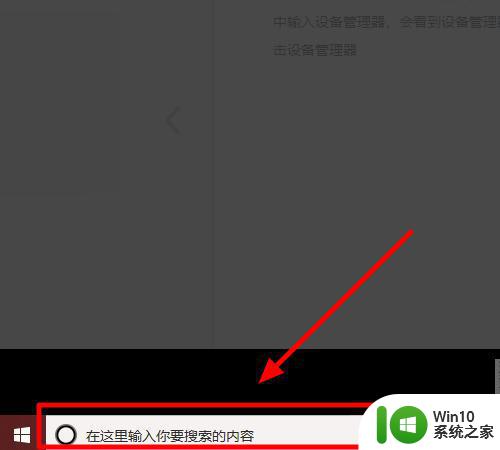
2、输入“设备管理器”。
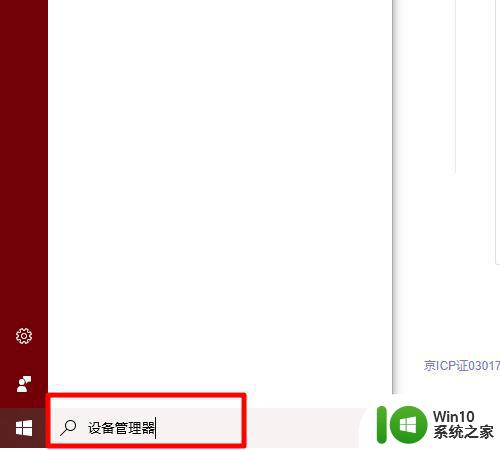
3、在搜索结果中,点击并打开“设备管理器”。
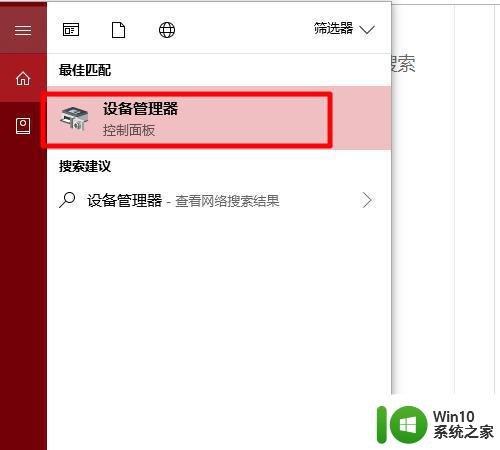
4、在设备管理器中,点击“蓝牙”。
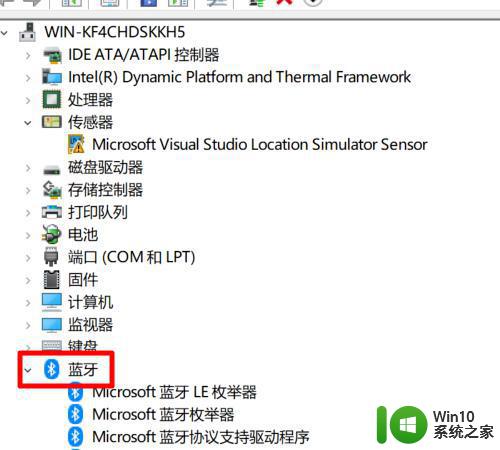
5、在展开的列表中选择“Qualcomm Atheros Bluetooth”。
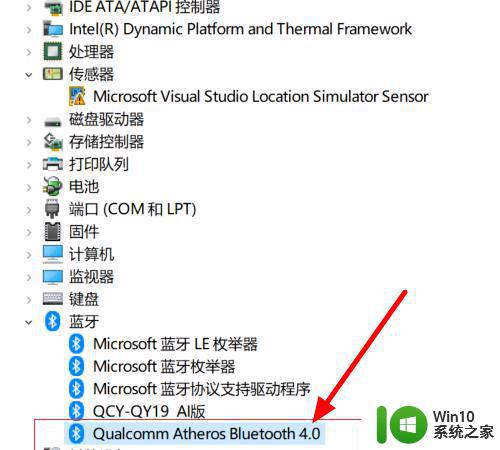
6、右键选择“更新驱动程序”。
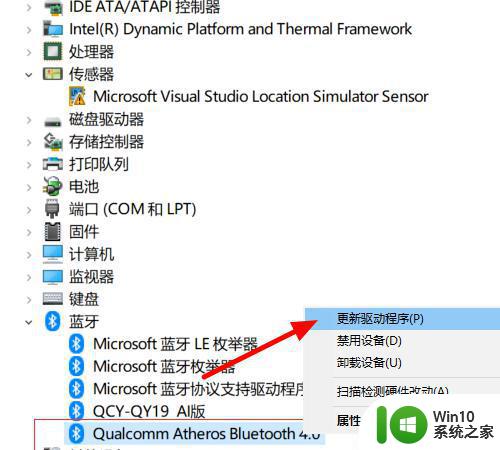
7、此时会弹出更新界面,点击“自动搜索更新的驱动程序软件”即可自动更新蓝牙驱动。
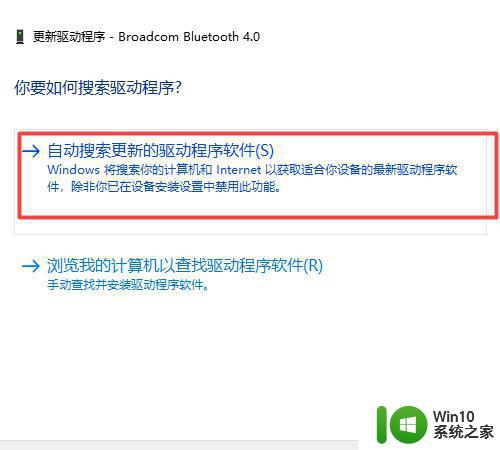
以上就是有关win10蓝牙显示配对不成功修复方法了,有遇到相同问题的用户可参考本文中介绍的步骤来进行修复,希望能够对大家有所帮助。
win10蓝牙显示配对不成功如何修复 win10蓝牙不能配对怎么办相关教程
- win10蓝牙鼠标配对成功但是没反应怎么办 win10蓝牙鼠标显示配对成功却移动没有反应
- win10蓝牙鼠标已配对但不能用怎么办 win10蓝牙鼠标已配对不能用如何处理
- win10蓝牙配对成功但无法连接的解决办法 win10蓝牙配对成功但未连接的处理方法
- win10进入蓝牙设置配对蓝牙设备的方法 win10如何连接蓝牙耳机配对蓝牙设备
- win10电脑蓝牙耳机显示连接但是没有声音? win10蓝牙耳机配对成功却没有声音怎么办
- windows10蓝牙已配对但无法连接 Win10蓝牙已配对但未连接解决方法
- 如何解决win10系统蓝牙显示已配对但未连接的问题 win10蓝牙无法连接已配对设备
- win10连接蓝牙鼠标已配对但用不了的解决方法 win10连接蓝牙鼠标已配对但用不了什么原因
- win10蓝牙配对设备删除失败怎么办 如何解决win10蓝牙配对设备无法删除的问题
- win10蓝牙耳机已配对没声音如何解决 win10蓝牙耳机已配对但没有声音怎么办
- win10电脑蓝牙音箱机已配对没声音如何处理 win10蓝牙音箱已配对没声音怎么回事
- win10蓝牙配对后不会自动连接 win10电脑蓝牙已配对但无法传输文件
- 蜘蛛侠:暗影之网win10无法运行解决方法 蜘蛛侠暗影之网win10闪退解决方法
- win10玩只狼:影逝二度游戏卡顿什么原因 win10玩只狼:影逝二度游戏卡顿的处理方法 win10只狼影逝二度游戏卡顿解决方法
- 《极品飞车13:变速》win10无法启动解决方法 极品飞车13变速win10闪退解决方法
- win10桌面图标设置没有权限访问如何处理 Win10桌面图标权限访问被拒绝怎么办
win10系统教程推荐
- 1 蜘蛛侠:暗影之网win10无法运行解决方法 蜘蛛侠暗影之网win10闪退解决方法
- 2 win10桌面图标设置没有权限访问如何处理 Win10桌面图标权限访问被拒绝怎么办
- 3 win10关闭个人信息收集的最佳方法 如何在win10中关闭个人信息收集
- 4 英雄联盟win10无法初始化图像设备怎么办 英雄联盟win10启动黑屏怎么解决
- 5 win10需要来自system权限才能删除解决方法 Win10删除文件需要管理员权限解决方法
- 6 win10电脑查看激活密码的快捷方法 win10电脑激活密码查看方法
- 7 win10平板模式怎么切换电脑模式快捷键 win10平板模式如何切换至电脑模式
- 8 win10 usb无法识别鼠标无法操作如何修复 Win10 USB接口无法识别鼠标怎么办
- 9 笔记本电脑win10更新后开机黑屏很久才有画面如何修复 win10更新后笔记本电脑开机黑屏怎么办
- 10 电脑w10设备管理器里没有蓝牙怎么办 电脑w10蓝牙设备管理器找不到
win10系统推荐
- 1 萝卜家园ghost win10 32位安装稳定版下载v2023.12
- 2 电脑公司ghost win10 64位专业免激活版v2023.12
- 3 番茄家园ghost win10 32位旗舰破解版v2023.12
- 4 索尼笔记本ghost win10 64位原版正式版v2023.12
- 5 系统之家ghost win10 64位u盘家庭版v2023.12
- 6 电脑公司ghost win10 64位官方破解版v2023.12
- 7 系统之家windows10 64位原版安装版v2023.12
- 8 深度技术ghost win10 64位极速稳定版v2023.12
- 9 雨林木风ghost win10 64位专业旗舰版v2023.12
- 10 电脑公司ghost win10 32位正式装机版v2023.12